CUÑA comando
Crea un sólido 3D con forma de cuña.

Ícono: 
Alias: WE
Descripción
Crea un sólido 3D en forma de cuña rectangular o cuadrada. Elija entre una combinación de opciones que incluyen esquina, centro, longitud, altura y cubo.
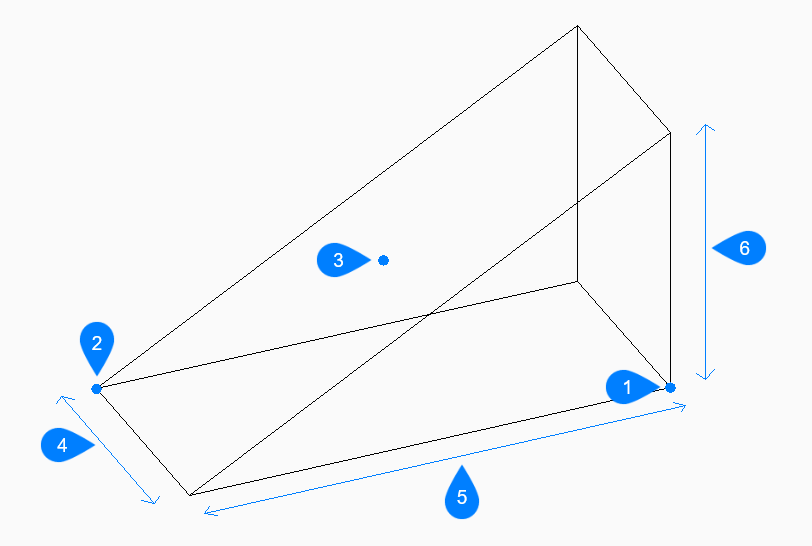
- Primera esquina
- Esquina opuesta
- Centro de cuña
- Ancho
- Longitud
- A
Nota: En BricsCAD Lite, que no soporta sólidos 3D, el comando CUÑA lanza el comando AI_WEDGE.
Método
Este comando tiene 2 métodos para empezar a crear una cuña:
- Ajuste la esquina de la cuña
- Center
Opciones dentro del comando
- Ajuste la esquina de la cuña
- Comience a crear una cuña especificando una esquina para la base de la cuña entonces:
- Ajusta la esquina opuesta
- Especifique la esquina opuesta para que la base de la cuña aplique tanto la longitud como el ancho. La cuña se crea paralela a los ejes x e y.
- Altura de la cuña
- Especifique la altura de la cuña. El extremo alto de la cuña se dibuja desde la primera esquina que especificó.
- 2Punto
- Especifica la altura del cilindro como la distancia entre dos puntos. Le solicita:
- Center
- Comience a crear una cuña especificando el centro de la cuña entonces:
- Ajuste la esquina de la cuña
- Especifique una esquina en el plano medio de la cuña para aplicar tanto la longitud como el ancho de la base de la cuña. La cuña se crea paralela a los ejes x e y.
- Cubo
- Especifique una única distancia a utilizar para la longitud, la anchura y la altura de la cuña.
- Longitud del lado
- Especifique entonces la longitud y el ángulo de un lado de la cuña:
- Anchura de la cuña
- Especifica la anchura de la cuña.

